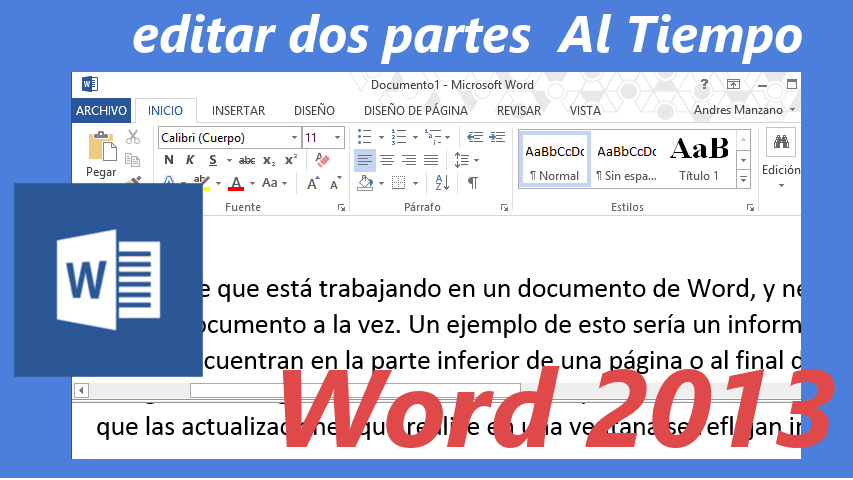 Se supone que está trabajando en un documento de Word, y necesita editar dos partes de un mismo documento a la vez. Un ejemplo de esto sería un informe con notas al pie y notas al final, que se encuentran en la parte inferior de una página o al final de un informe. Trabajando en el texto y las notas al pie o notas al mismo tiempo sería difícil. Afortunadamente, Microsoft Word incluye la función dividir, que le permite ver dos partes diferentes de un documento simultáneamente.
Se supone que está trabajando en un documento de Word, y necesita editar dos partes de un mismo documento a la vez. Un ejemplo de esto sería un informe con notas al pie y notas al final, que se encuentran en la parte inferior de una página o al final de un informe. Trabajando en el texto y las notas al pie o notas al mismo tiempo sería difícil. Afortunadamente, Microsoft Word incluye la función dividir, que le permite ver dos partes diferentes de un documento simultáneamente.Cómo dividir la ventana en Word 2013
La siguiente imagen muestra cómo se ve la pantalla cuando se divide. Lo que es bueno de esto es que las actualizaciones que realice en una ventana se reflejan inmediatamente en la otra.

Paso 1. La división de la ventana es simple. Vaya a la ficha Vista y, a continuación, haga clic en Dividir.
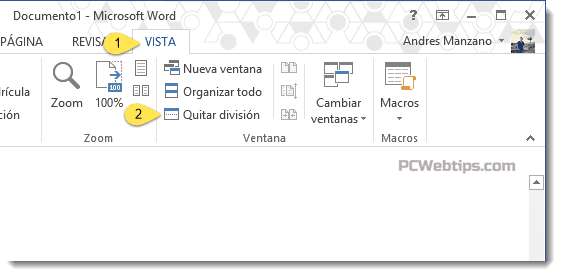
Paso 2. La pantalla mostrará la parte del documento que se está editando horizontalmente en ambas ventanas. Simplemente haga clic en cualquiera de las ventanas y desplácese hacia arriba o hacia abajo para ver el texto que desea editar. La otra ventana permanece igual.
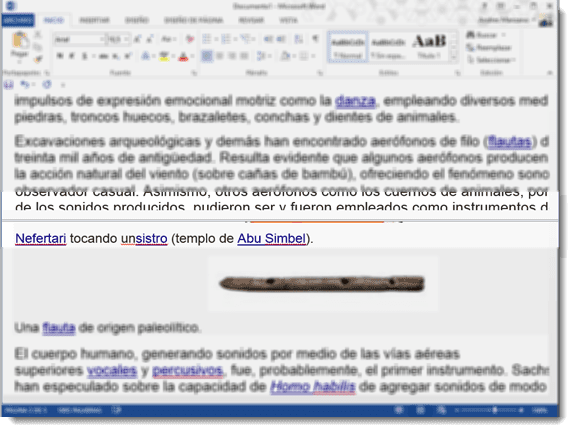
Paso 3. Para quitar la división, simplemente haga clic en Quitar división.

Publicar un comentario
¿Tienes algo que Decir?
¡Pues es tu Oportunidad para Opinar!